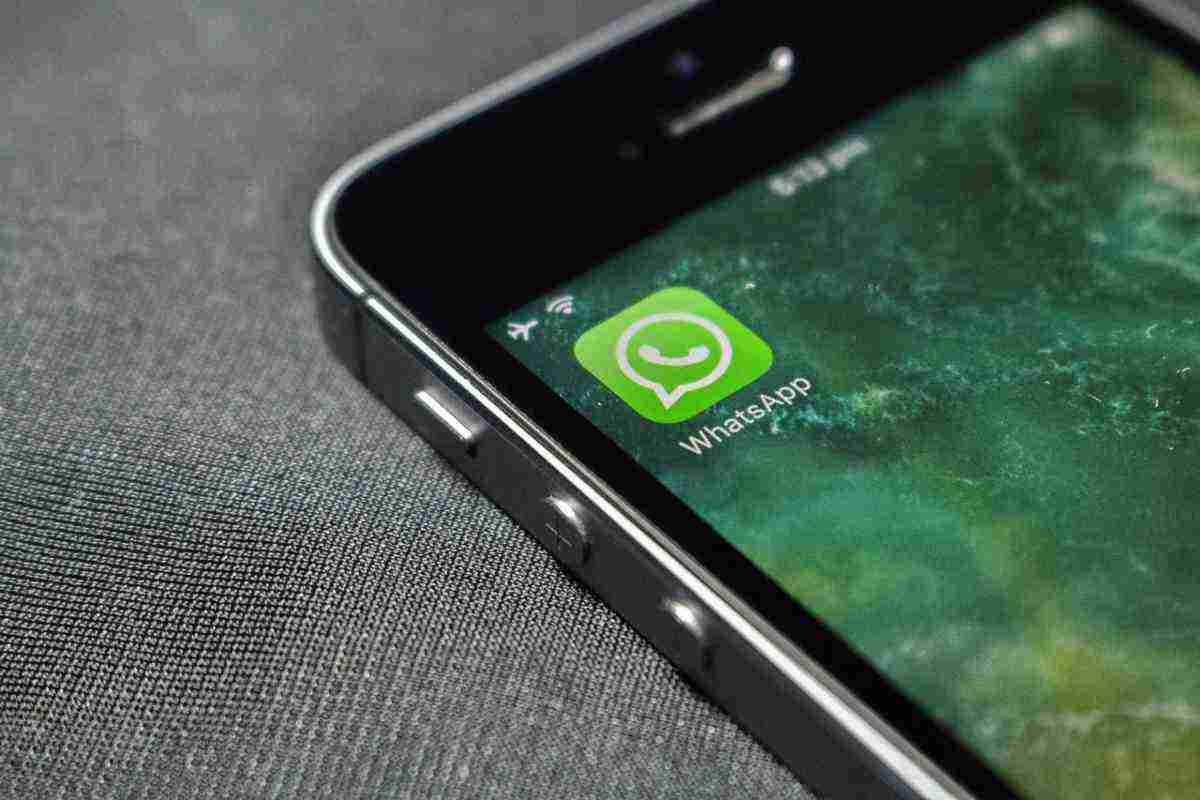
Tutti noi utilizziamo WhatsApp - (ilmaggiodeilibri.it)
Come svuotare il cestino di WhatsApp per liberare lo spazio di archiviazione in pochissimi e semplicissimi passaggi
Negli ultimi anni, WhatsApp è diventata una delle applicazioni di messaggistica più utilizzate a livello globale. Con oltre due miliardi di utenti attivi, è facile capire perché molti di noi la utilizzano quotidianamente per comunicare con amici, familiari e colleghi.
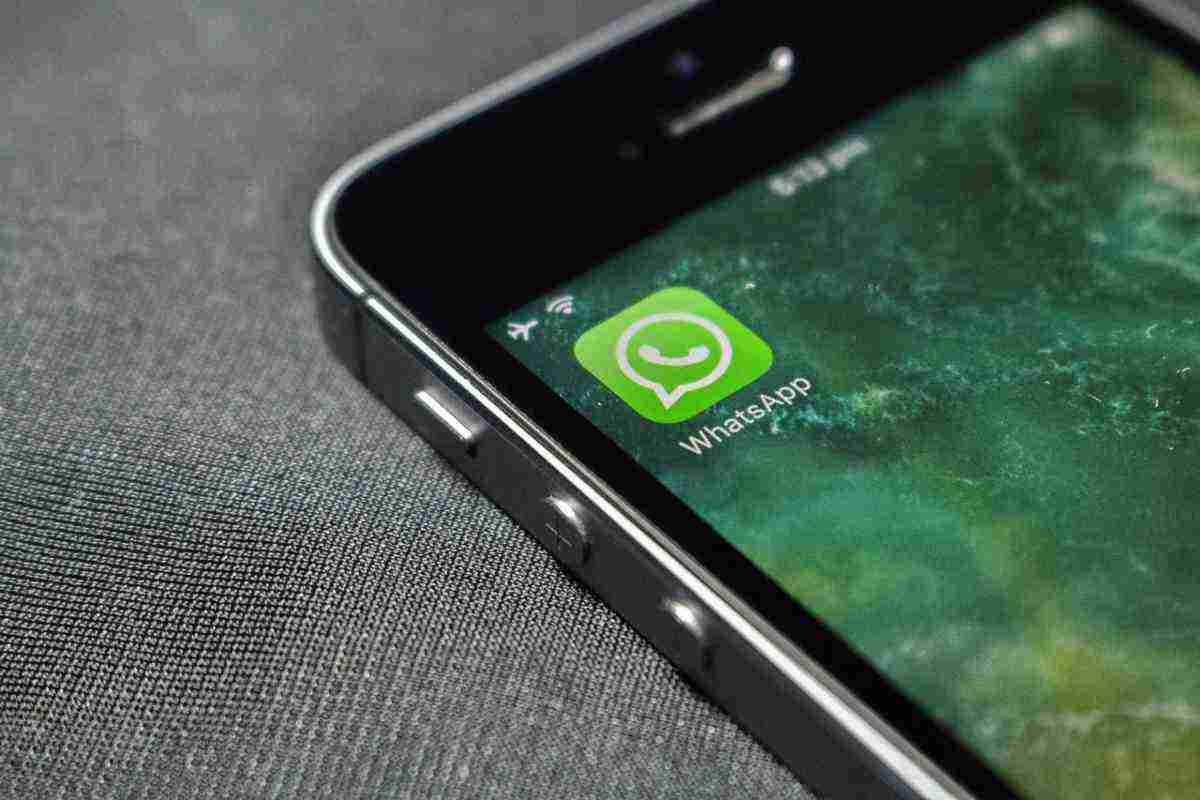
Tuttavia, l’uso intensivo di WhatsApp può portare a un problema comune: l’occupazione eccessiva di spazio di archiviazione sul proprio smartphone. In particolare, l’invio e la ricezione di media come foto, video e messaggi vocali possono rapidamente accumularsi e occupare una quantità considerevole di memoria. Se vi siete trovati di fronte a un avviso di WhatsApp che vi informa di dover liberare spazio, seguite questa guida in sette passaggi per svuotare il cestino dell’app e recuperare spazio prezioso.
Come svuotare il cestino di WhatsApp
Prima di iniziare con il processo di eliminazione, è sempre consigliabile eseguire un backup delle vostre chat. Questo passaggio è particolarmente importante se avete informazioni o file multimediali che non volete perdere. Per eseguire il backup, potete andare nelle impostazioni di WhatsApp, selezionare “Chat” e poi “Backup delle chat”. Sia per Android che per iPhone, avrete la possibilità di effettuare un backup locale o caricare le vostre chat su Google Drive o iCloud.
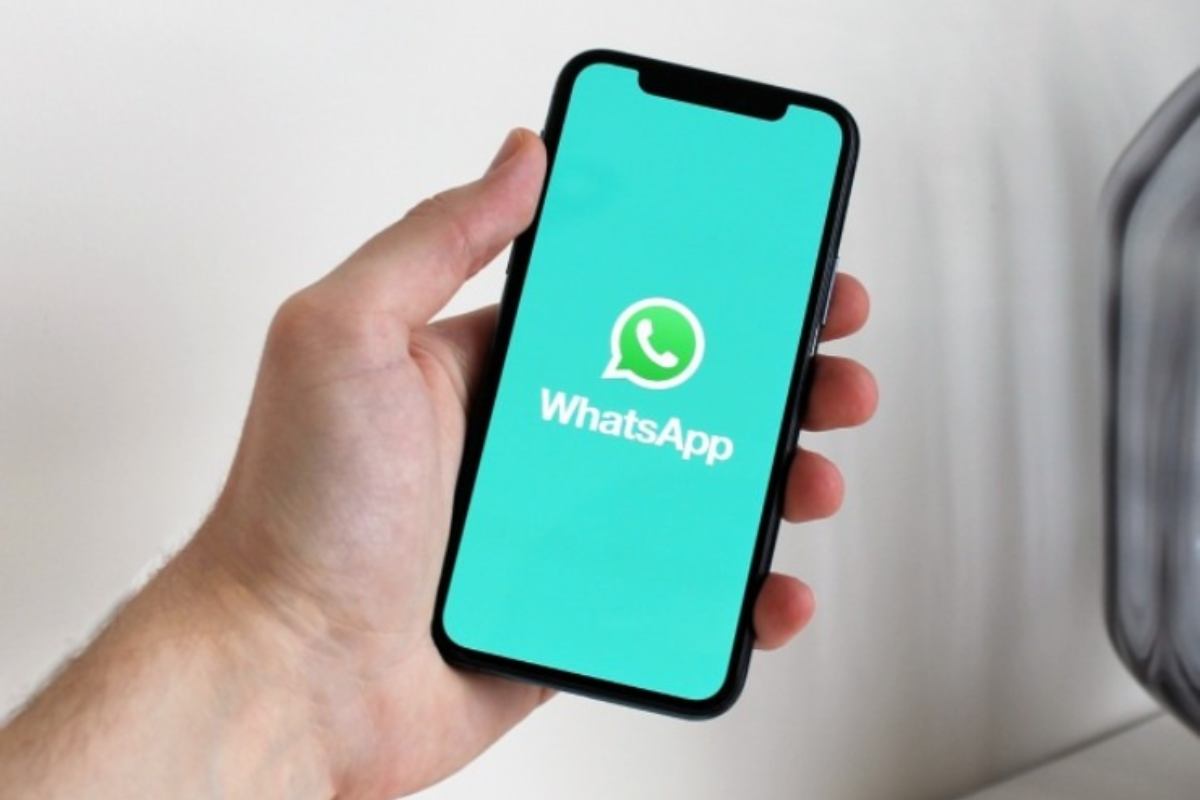
Dopo aver eseguito il backup, aprite l’app di WhatsApp sul vostro smartphone. Questo è il primo passo per accedere alle impostazioni necessarie per liberare spazio. Su Android, toccate l’icona delle tre linee (⋮) in alto a destra e selezionate “Impostazioni”. Da lì, andate su “Archiviazione e dati” e poi su “Gestisci spazio”. Gli utenti di iPhone dovranno invece toccare “Impostazioni” in basso a destra, quindi selezionare “Spazio e dati” e infine “Gestisci spazio”.
Una volta entrati nella sezione di gestione dello spazio, vedrete un elenco delle chat ordinate in base alla quantità di spazio che occupano. Questo vi permetterà di identificare quali conversazioni contengono il maggior numero di file multimediali e, quindi, quali chat dovreste esaminare per liberare spazio.
Dopo aver individuato le chat che occupano più spazio, toccatele per accedere ai file multimediali. Qui, avrete l’opzione di selezionare singoli elementi da eliminare o di selezionare tutti i file presenti nella chat. Se volete un approccio più mirato, potete optare per la selezione individuale di foto, video e altri file.
Una volta selezionati i file che intendete eliminare, cercate l’icona della pattumiera. Su Android, toccherete “Elimina elementi importanti” o “Elimina le copie” a seconda delle vostre necessità. Su iPhone, la procedura è simile: toccate l’icona della pattumiera e scegliete se eliminare elementi specifici o duplicati. Questo passaggio è cruciale per liberare spazio in modo efficace. Se dopo aver svuotato il cestino di una chat avete ancora bisogno di liberare spazio, non esitate a ripetere il processo per altre conversazioni. Potreste scoprire che ci sono altre chat che contengono file multimediali pesanti di cui potete fare a meno.
